笔记本开机声音怎么设置 win10开机声音设置方法
更新时间:2024-04-08 09:02:41作者:xiaoliu
在使用笔记本电脑时,开机声音是一个很重要的提示功能,在Win10系统中,设置开机声音可以让用户在开机时获得更好的使用体验。通过简单的设置,可以让笔记本在开机时发出自定义的声音,让整个开机过程更加个性化和有趣。下面我们来看看如何在Win10系统中设置笔记本的开机声音。
具体步骤:
1.打开电脑进入系统后,右键点击扬声器的图标。
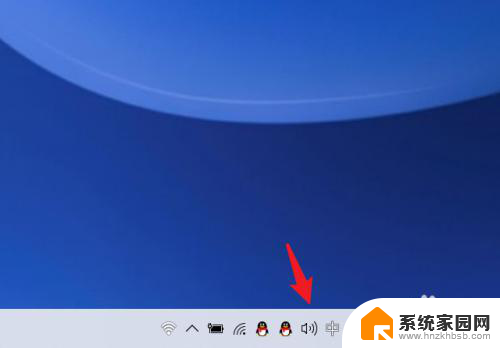
2.点击后,选择上方的打开声音设置的选项。
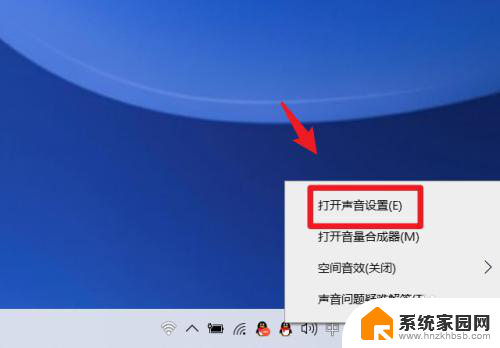
3.点击后,选择左侧的声音控制面板的选项。
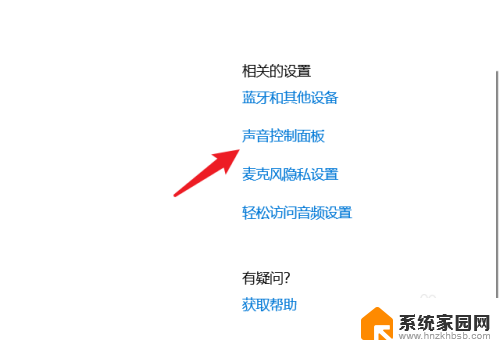
4.进入后,点击上方的声音选项进行切换。
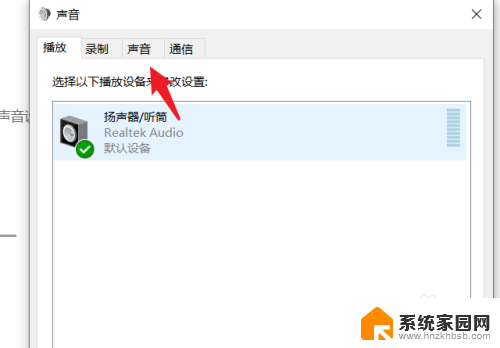
5.切换后,勾选播放Windows启动声音的选项。
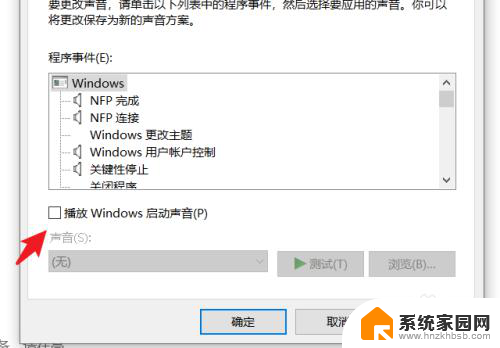
6.勾选后,点击window更改主题。选择需要设置的声音,点击确定即可。
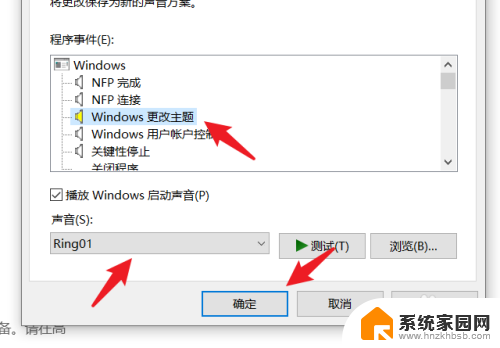
以上就是笔记本开机声音怎么设置的全部内容,如果你遇到这种情况,可以按照以上步骤解决,非常简单和快速。
笔记本开机声音怎么设置 win10开机声音设置方法相关教程
- 笔记本电脑开机声音怎么设置 win10系统开机声音怎么调整
- 电脑开机声音怎么开 win10系统开机声音设置方法
- win开机声音 win10开机声音设置方法
- 电脑开机音响有启动音 win10开机声音设置方法
- win10前置耳机没声音怎么设置 win10系统前面板耳机插入后无声音怎么设置
- win10单声道音频怎么打开 Win10如何设置单声道音频播放
- 戴尔笔记本win10没声音 笔记本声音消失怎么解决
- windows10前置没有声音 Win10前置音频无声音怎么设置
- 系统铃声怎么打开 Win10如何设置开机音乐
- win10系统音响怎么设置 Windows 10 如何打开声音设置界面
- 电脑网络连上但是不能上网 Win10连接网络显示无法连接但能上网的解决方法
- win10无线网密码怎么看 Win10系统如何查看已连接WiFi密码
- win10开始屏幕图标点击没反应 电脑桌面图标点击无反应
- 蓝牙耳机如何配对电脑 win10笔记本电脑蓝牙耳机配对方法
- win10如何打开windows update 怎样设置win10自动更新功能
- 需要系统管理员权限才能删除 Win10删除文件需要管理员权限怎么办
win10系统教程推荐
- 1 win10和win7怎样共享文件夹 Win10局域网共享问题彻底解决方法
- 2 win10设置桌面图标显示 win10桌面图标显示不全
- 3 电脑怎么看fps值 Win10怎么打开游戏fps显示
- 4 笔记本电脑声音驱动 Win10声卡驱动丢失怎么办
- 5 windows查看激活时间 win10系统激活时间怎么看
- 6 点键盘出现各种窗口 如何解决Win10按键盘弹出意外窗口问题
- 7 电脑屏保在哪里调整 Win10屏保设置教程
- 8 电脑连接外部显示器设置 win10笔记本连接外置显示器方法
- 9 win10右键开始菜单没反应 win10开始按钮右键点击没有反应怎么修复
- 10 win10添加中文简体美式键盘 Win10中文输入法添加美式键盘步骤